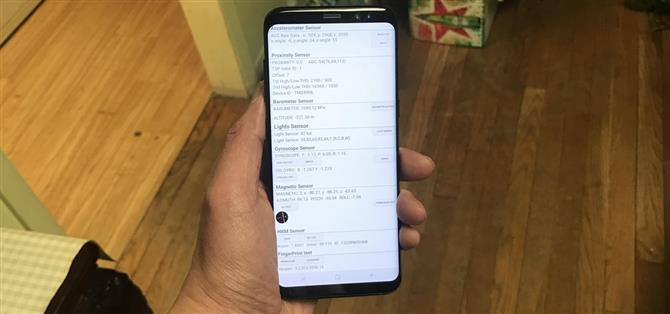Outre des fonctionnalités évidentes telles qu’un écran tactile et des capteurs biométriques, le smartphone moderne est fourni avec une gamme de matériel à la pointe de la technologie, sous la forme de divers capteurs qui aident votre appareil à détecter l’environnement qui l’entoure. Et si vous avez un combiné Samsung, il y a de fortes chances que vous disposiez d’une fonction pratique qui vous permet de vérifier si ces capteurs fonctionnent à 100%.
À l’insu de nombreux fans de Samsung, la plupart des téléphones Galaxy ont un mode de diagnostic secret intégré auquel on peut accéder simplement en saisissant un code peu connu. Mieux encore, cette fonction est extrêmement facile à utiliser et constitue un moyen pratique de tester un téléphone neuf ou usagé afin de vous assurer qu’il est en parfait état de fonctionnement avant de vous engager à l’acheter.
Accéder au menu de diagnostic secret
Avant de commencer, il est important de noter que cette fonctionnalité peut ne pas être disponible sur votre appareil. Certains opérateurs, notamment Verizon et Sprint, bloquent le mode de diagnostic basé sur le code de leurs smartphones et tablettes Samsung, bien que les nouveaux téléphones de Sprint tels que le Galaxy S6 semblent avoir cette fonctionnalité restaurée.
Pour lancer le processus, ouvrez simplement l’application de votre téléphone Samsung. À partir de là, entrez * # 0 * # à l’aide du pavé numérique et le téléphone passera immédiatement en mode de diagnostic secret. Notez que le processus est automatique, vous n’avez donc pas besoin d’appuyer sur le bouton d’appel vert pour entrer la commande. Donc, si vous entrez le code et que rien ne se passe, la fonctionnalité est désactivée sur votre appareil.


Vous trouverez ci-dessous les tests que vous pouvez effectuer sur votre combiné Samsung une fois que vous avez entré le code et le mode HwModuleTest. Notez que certaines captures d’écran peuvent être manquantes pour des raisons de sécurité ou pour la nature des tests.
Rouge vert Écrans bleus
La sélection de l’un de ces trois tests permet de vérifier les spectres de couleurs rouge, vert et bleu de votre appareil et d’afficher les couleurs correspondantes lorsque sélectionné. Pour revenir à la page de diagnostic principale, appuyez simplement sur l’écran pour quitter.



Receveur Vibration
Pour vérifier si le récepteur de votre téléphone fonctionne correctement, appuyez sur le bouton « Récepteur » pour commencer les tests. Cela devrait vous mener à un écran blanc, accompagné d’une tonalité clairement audible. Une fois que vous êtes satisfait, appuyez simplement deux fois sur le bouton Retour pour revenir à la page de test principale.
« Vibration » teste le moteur de vibration de votre téléphone. Votre écran deviendra noir une fois que vous appuierez sur le bouton « Vibration », accompagné d’une vibration constante. Appuyez une fois sur l’écran pour quitter ce test et revenir à l’écran de test principal.
Atténuation
Tapez sur « Dimming » pour afficher un écran rouge, vert et bleu. L’écran alternera ensuite entre gradation et luminosité chaque fois que vous toucherez l’écran. Pour revenir à la page de test principale, appuyez sur le bouton d’augmentation du volume.


Mega Cam
Appuyez sur « Mega Cam » pour tester votre appareil photo principal. Utilisez les boutons de volume pour effectuer un zoom avant ou arrière, puis appuyez sur le bouton de l’appareil photo en bas de l’écran pour prendre une photo. Veuillez noter que le flash est activé par défaut et que votre photo test sera également enregistrée dans votre galerie. Une fois que vous avez terminé de tester la caméra, appuyez sur le bouton Précédent pour quitter l’écran de diagnostic principal.


Capteur
En appuyant sur le bouton « Capteur », vous obtiendrez une page de test pour une multitude de capteurs: accéléromètre, capteur de proximité, baromètre, capteur de lumière, gyroscope, capteur magnétique, MRH et scanner d’empreintes digitales. Je passerai en revue les huit sous-menus dans des sections distinctes ci-dessous.
1. accéléromètre
Les accéléromètres sont des capteurs essentiels utilisés pour détecter l’orientation du téléphone, principalement pour mesurer l’accélération linéaire des mouvements. Pour vérifier sa fonctionnalité, appuyez sur « Test d’image » pour vérifier les transitions paysage-portrait ou sur « Graphique » pour mesurer la mesure dans laquelle le capteur détecte les mouvements en secouant votre appareil de haut en bas.



2. Capteur de proximité
Ceci teste le capteur de proximité de votre appareil, qui est responsable de la mise hors tension de votre écran chaque fois que votre téléphone est contre votre visage lors d’un appel téléphonique pour éviter les contacts accidentels. Pour tester cette fonctionnalité, couvrez simplement le haut de votre téléphone avec votre main. L’écran doit maintenant passer au vert si le capteur de proximité fonctionne. Découvrez donc l’écran pour le rendre blanc et passez au test suivant.


3. Baromètre
Ce capteur est principalement responsable du suivi de l’altitude et contribue à la précision des relevés GPS. Le test de cette fonction est simple: il vous suffit de cliquer sur « Barometer Selftest » pour lancer un test automatisé qui vous indiquera instantanément si cela fonctionne ou non.


4. Capteur de lumière
Comme son nom l’indique, ce capteur est chargé de détecter la lumière ambiante. Appuyez sur « Capteur de lumière » pour lancer le test, puis exposez votre téléphone à une lumière de luminosité variable. Trois niveaux doivent s’inscrire tour à tour, du « Niveau 1 » pour un éclairage tamisé jusqu’au « Niveau 3 » pour une luminosité extrême.



5. Gyroscope
Le gyroscope mesure la rotation de votre appareil et fonctionne aux côtés de l’accéléromètre pour brosser un tableau complet du mouvement général. Il existe plusieurs façons de tester le gyroscope de votre combiné: vous pouvez effectuer un test manuellement en appuyant sur « Affichage » ou sur « Graphique », ou vous pouvez faire pivoter votre téléphone et lire les résultats correspondants sous forme de chiffres ou via un graphique linéaire.


Vous pouvez également choisir de tester automatiquement les fonctionnalités du gyroscope de votre appareil en sélectionnant « Test auto-gyroscopique » pour les axes x et y.


6. Capteur magnétique
Ceci teste la fonctionnalité du capteur magnétique de votre appareil. En tapant sur « Selftest » va lancer un test automatique pour voir si votre appareil réussit ou échoue. Si vous souhaitez tester manuellement, appuyez sur « Test de bruit d’alimentation », puis lancez un aimant autour de votre téléphone. Sur le S8, par exemple, le capteur magnétique est situé dans le coin supérieur gauche du téléphone, comme en témoignent les pointes magnétiques sur le graphique lorsqu’un aimant se trouve à proximité de cette zone.


7. GRH
Ceci teste le moniteur de fréquence cardiaque de votre smartphone et peut être effectué de deux manières. En appuyant sur le bouton « Démarrer » de l’onglet « HRM », vous accédez à la page « HRM Test ». Vous pouvez ensuite tester le moniteur de fréquence cardiaque de votre combiné en plaçant votre doigt sur le capteur. Si vous souhaitez exécuter le test « HRM EOL », vous devez placer votre téléphone sur un service fixe et le maintenir immobile, sinon, il enregistrera plusieurs défaillances.



8. Capteur d’empreintes digitales
Ceci teste votre scanner d’empreintes digitales. Appuyez sur « Balayage normal » pour commencer les tests, qui se dérouleront automatiquement pour vérifier si tous les composants fonctionnent correctement. En appuyant sur «Informations sur le capteur», vous obtiendrez des détails tels que la version du micrologiciel que vous pourrez consulter.


Toucher
L’écran tactile de votre téléphone est facilement le composant le plus important que vous puissiez tester, car il est généralement nécessaire pour accéder à votre téléphone et interagir avec lui. Donc, pour tester cette fonctionnalité et vérifier les zones mortes, appuyez sur le bouton « Touch » pour commencer. Maintenant, tracez les carrés sur l’écran pour compléter la case marquée d’un X, qui devrait virer au vert. Une fois cela fait, vous serez automatiquement ramené à la page de test principale. Vous pouvez également accéder à la page de test principale en appuyant sur le bouton d’augmentation du volume.



Dormir Orateur
Appuyez sur le bouton « Veille » pour tester la fonctionnalité de veille de votre appareil. Cela devrait immédiatement mettre votre téléphone en mode veille. Une fois cela fait, réveillez votre téléphone normalement et vous reviendrez automatiquement à la page de diagnostic principale.
Appuyez sur le bouton « Haut-parleur » si vous souhaitez tester la sortie audio de votre combiné, qui lit à son tour un échantillon de chanson que vous pouvez écouter. Une fois que vous avez vérifié que vos haut-parleurs sont bons, appuyez simplement sur le bouton « Haut-parleur » pour mettre fin au test.
Sous-clé
« Sub Key » teste vos boutons matériels, ainsi que le bouton d’accueil virtuel si vous avez une note 8 ou S8. Appuyez sur chaque bouton pour changer la couleur de l’écran afin de vérifier leur fonctionnalité. Appuyez sur le bouton de sortie au milieu de l’écran pour revenir à la page de diagnostic principale.



Cam avant
Pour tester votre caméra frontale, appuyez simplement sur le bouton « Caméra frontale » pour commencer. Cela soulèvera votre caméra frontale et vous permettra de prendre un selfie comme vous le feriez normalement. N’oubliez pas que toutes les photos de test que vous prenez seront automatiquement stockées dans la galerie de votre téléphone. Assurez-vous donc de les supprimer si elles étaient strictement destinées au test. Une fois que vous avez terminé de tester votre caméra selfie, appuyez deux fois sur le bouton Retour pour revenir à la page de test principale.


Gripsensor
Votre téléphone Samsung dispose probablement de capteurs qui détectent votre prise en main. Pour tester cette fonctionnalité, appuyez sur le bouton « Gripsensor », puis suivez les instructions et libérez votre prise lorsque vous y êtes invité. Si le capteur de la poignée fonctionne correctement, vous devriez obtenir un écran bleu «Travailler». Une fois le test terminé, appuyez deux fois sur le bouton Retour pour revenir à l’écran principal.



LED Basse fréquence
Le test des voyants vérifie la fonctionnalité du voyant de notification des voyants de votre appareil. Effectuer le test est simple: appuyez simplement sur le bouton « LED », puis sur l’écran pour changer la couleur de la LED du rouge au vert et enfin au bleu. Appuyez une dernière fois sur l’écran pour mettre fin au test et revenir à la page de diagnostic principale.
« Basse fréquence » teste l’écouteur de votre téléphone et appuyer sur le bouton pour commencer le test vous mènera à la page « Test de basse fréquence ». À partir de là, appuyez sur 100 Hz, 200 Hz et 300 Hz et placez votre oreille contre l’écouteur du téléphone chaque fois que vous sélectionnez une fréquence afin de contrôler les bourdonnements faibles. Une fois les tests terminés, vous pouvez revenir à la page de diagnostic principale en appuyant deux fois sur le bouton Précédent.
Test d’émulateur de code à barres
Si vous devez tester la capacité de votre téléphone à générer correctement des codes à barres, appuyez sur « Test d’émulateur de codes à barres ». Cela vous mènera à une page contenant différents codes à barres. À partir de là, tapez simplement sur chaque code à barres et scannez-les avec un lecteur de codes à barres pour vous assurer qu’ils sont correctement lus. Une fois les tests terminés, appuyez deux fois sur le bouton Précédent pour revenir à la page de diagnostic principale.



Hall IC, MST Tests MLC
Le capteur à effet Hall détecte les champs magnétiques. Il est principalement utilisé pour détecter les housses rabattables magnétiques afin de mettre automatiquement le téléphone en veille lorsqu’un aimant situé à l’intérieur de celui-ci touche le téléphone. Le test lui-même ne fait pas grand chose et donne simplement une confirmation du bon fonctionnement du Hall IC.
MST, qui signifie transmission magnétique sécurisée, permet aux appareils de lire temporairement votre téléphone sous forme de carte de crédit. Ce capteur est essentiel lorsque vous utilisez des services de paiement tels que Samsung Pay. MLC, en revanche, est une technologie utilisée dans les capteurs d’empreintes digitales. Il n’y a pas beaucoup d’essais dans ce domaine, qui semble être davantage orienté vers les développeurs sur lesquels bricoler.



Test de caméra Iris
Enfin, « Iris Camera Test » teste la caméra infrarouge à iris utilisée pour déverrouiller votre appareil. En tapotant sur le bouton, votre caméra pour iris se lève pour que vous puissiez aligner vos yeux. Elle se fermera instantanément et retournera à la page de diagnostic principale une fois que votre iris aura été balayé.
Sortie du mode HwModuleTest
Une fois que vous avez terminé vos tests de diagnostic, vous pouvez maintenant quitter le mode HwModuleTest. Pour ce faire, appuyez simplement deux fois sur le bouton retour pour revenir au composeur de votre téléphone, puis quittez-le comme vous le feriez normalement. Vous êtes maintenant libre de continuer le reste de votre journée en sachant que tout va bien avec votre appareil chéri!